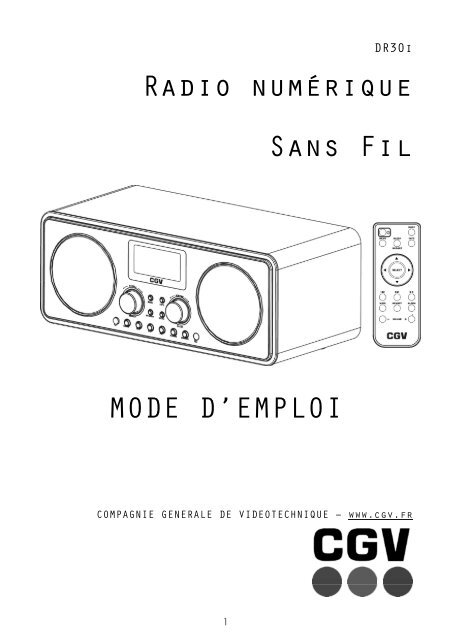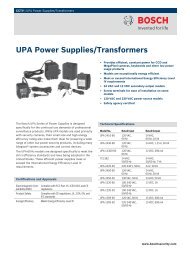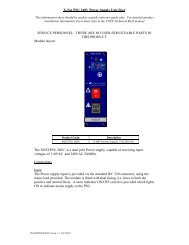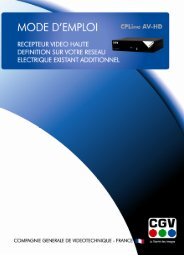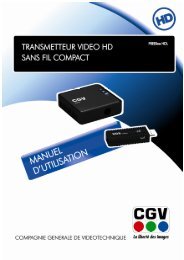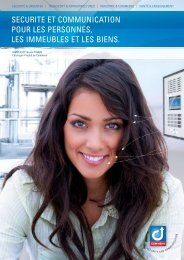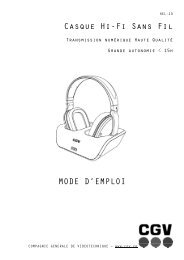Notice DR30i - Compagnie générale de vidéotechnique
Notice DR30i - Compagnie générale de vidéotechnique
Notice DR30i - Compagnie générale de vidéotechnique
You also want an ePaper? Increase the reach of your titles
YUMPU automatically turns print PDFs into web optimized ePapers that Google loves.
<strong>DR30i</strong>Radio numériqueSans FilMODE D’EMPLOICOMPAGNIE GENERALE DE VIDEOTECHNIQUE – www.cgv.fr1
1.5 Vue d’ensemble1.5.1 <strong>DR30i</strong>: Radio internet sans fil1. SCROLL/Select Tournez ce bouton pour se déplacer dans les menus, appuyez <strong>de</strong>ssus pour entrerdans un menu ou vali<strong>de</strong>r un paramètre.2. Back Permet <strong>de</strong> sortir <strong>de</strong>s menus.3. Afficheur LCD Affiche toutes les informations, les menus, etc.4. Info Permet d’obtenir plus d’information sur le morceau/la radio en cours <strong>de</strong> lecture.5. Contrôle du volume Permet d’ajuster le volume.6. Haut parleur Haut parleur 2x5W.7. Memory Permet d’accé<strong>de</strong>r à votre liste <strong>de</strong> radio mémorisé.8.Permet d’éteindre ou allumer la radio.9. Mo<strong>de</strong> Permet <strong>de</strong> passer du mo<strong>de</strong> radio numérique DAB FM AUX IN RadioInternetLecteur media. Appuyez sur « SCROLL/Select » pour vali<strong>de</strong>r le mo<strong>de</strong>choisi.10. Permet <strong>de</strong> passer sur le fichier audio/la radio DAB précé<strong>de</strong>nte (fonctionneuniquement en mo<strong>de</strong> « Lecteur media » et « Radio DAB »). Maintenez enfoncé pourscanner les stations FM.11. ►/ Permet <strong>de</strong> lire/<strong>de</strong> mettre en pause un fichier audio (fonctionne uniquement en mo<strong>de</strong>« Lecteur media »).12. Permet <strong>de</strong> passer sur le fichier audio/la radio DAB suivante (fonctionne uniquementen mo<strong>de</strong> « Lecteur media » et « Radio DAB »). Maintenez enfoncé pour scanner lesstations FM.13. Alarm Permet d’ouvrir le menu alarme. Arrête une alarme quand celle-ci sonne. Permetd’activer une alarme lorsque la radio est en veille.14. Sleep/Snooze Permet, lorsque la radio est allumée <strong>de</strong> programmer un minuteur pour aller en veille.Quand l’alarme sonne, permet d’éteindre l’alarme pour un temps prédéfini.15. Capteur infrarouge Zappez avec la télécomman<strong>de</strong> en direction <strong>de</strong> ce capteur pour piloter la radio.16. Menu Permet d’effectuer les réglages <strong>de</strong> l’alarme, <strong>de</strong> créer <strong>de</strong>s listes <strong>de</strong> radio favorites, etc.17. Antenne Antenne télescopique.18. Prise casque Le branchement d’un casque sur cette prise coupe automatiquement les HP.19. Entrée Aux Permet <strong>de</strong> brancher une autre source supplémentaire du type lecteur CD ou autre.20. Prise Ethernet Utilisez le connecteur Ethernet lorsque vous ne souhaitez pas utiliser, ou vous nedisposez pas, <strong>de</strong> signal WIFI.21. Alimentation Branchez le câble d’alimentation fourni sur cette prise.6
1.5.2 <strong>DR30i</strong>: La télécomman<strong>de</strong>1. Permet d’allumer ou d’éteindre la radio.2. Menu Permet d’afficher et <strong>de</strong> quitter le menu.3. ▲ Pour monter dans un menu ou une liste <strong>de</strong>stations.4. ◄ Pour revenir à l’écran précé<strong>de</strong>nt.5. ▼ Pour <strong>de</strong>scendre dans un menu ou une liste <strong>de</strong>stations.6. 7. Permet <strong>de</strong> passer sur le fichier audio/la radioDAB précé<strong>de</strong>nte/suivante (fonctionne enmo<strong>de</strong> « Lecteur media » et « Radio DAB »).Maintenez enfoncé pour scanner les stationsFM.8. Mute Coupe le son.9. Volume - Baisse le volume.10. Mo<strong>de</strong> Permet <strong>de</strong> choisir un mo<strong>de</strong> disponible entre :Radio internet, Lecteur Média, Radio DAB,Radio FM, Aux In.11. Info Permet d’obtenir <strong>de</strong>s informations sur lastation ou sur un morceau <strong>de</strong> musique. Desappuis successifs permettent <strong>de</strong> faire défiler lesinformations.12.Sleep/SnoozePermet, lorsque la radio est allumée <strong>de</strong>programmer un minuteur pour aller en veille.Quand l’alarme sonne, permet d’éteindrel’alarme pour un temps prédéfini.13. ► Pour aller a l’écran suivant.14. Select Equivalent à OK, sert pour vali<strong>de</strong>r l’optionchoisie.15. ►/ Permet <strong>de</strong> lire/<strong>de</strong> mettre en pause un fichieraudio (fonctionne uniquement en mo<strong>de</strong>« Lecteur media »).16. Alarm Permet d’ouvrir le menu alarme. Arrête unealarme quand celle-ci sonne. Permet d’activerune alarme lorsque la radio est en veille.17. Memory Appuyez une fois pour voir les stationsenregistrées, choisissez en une avec le boutonSCROLL puis appuyez <strong>de</strong>ssus pour vali<strong>de</strong>r lastation.Pour mettre une station en mémoire, faite unappui long sur Memory puis, avec le boutonSCROLL choisissiez un emplacement puisappuyez <strong>de</strong>ssus pour vali<strong>de</strong>r la position <strong>de</strong> lanouvelle station.18. Volume+ Augmente le volume.Pointez la télécomman<strong>de</strong> en direction du capteur infrarouge pour piloter la radio. Latélécomman<strong>de</strong> fonctionne à environ 6 mètres <strong>de</strong> distance avec un angle <strong>de</strong> 30°.NOTE : Une lumière (artificielle ou naturelle) trop forte peut empêcher le bon fonctionnement<strong>de</strong> la télécomman<strong>de</strong>.7
2 BranchementsVeuillez suivre les explications décrites ci-<strong>de</strong>ssous pour installer votre <strong>DR30i</strong>.2.1 Insérer les piles dans la télécomman<strong>de</strong>La télécomman<strong>de</strong> fonctionne avec une pile boutonCR2025. Lors <strong>de</strong> la première mise en route <strong>de</strong> latélécomman<strong>de</strong> il vous suffit simplement <strong>de</strong> tirer surla languette en plastique pour que celle-ci <strong>de</strong>vienneopérationnelle.Pour changer la pile, pousser le clip vers la droitepuis tirer sur la trappe en même temps. Remplacerla pile en vous assurant qu’elle soit bien face vers lehaut dans son support comme indiqué sur le <strong>de</strong>ssinci-contre.REMARQUE : Les piles, y compris celles qui ne contiennent aucun métal lourd, ne doivent pasêtre jetées avec les ordures ménagères. Veuillez les déposer dans un point <strong>de</strong> collecte et nonavec les déchets domestiques. Renseignez-vous sur la réglementation en vigueur dans votrerégion à ce sujet.2.2 Branchement <strong>de</strong> la Radio Connectez le câble d’alimentation à la radio. Reliez le câble d’alimentation à une prise secteur.8
3 Fonctionnement3.1 Mise en routeAppuyez sur le bouton pour allumer la radio, le menu principal s’affiche. Tournez lamolette SCROLL/SELECT pour sélectionner une fonctionnalité ou un menu, appuyez <strong>de</strong>ssuspour vali<strong>de</strong>r ou entrer dans un menu.3.2 Configuration3.2.1 Assistant RéglagesL’assistant réglages est disponible dans la section configuration. Utilisez cet assistant pourdéfinir l’heure, la date ainsi que les paramètres réseau.3.2.1.1 Format 12/24hPour choisir la préférence entre un format 12h ou 24h, tourner le bouton SELECT sur l’option<strong>de</strong> votre choix puis appuyez <strong>de</strong>ssus pour confirmer.3.2.1.2 Date / HeureL’heure et la date peuvent être réglées manuellement ou automatiquement par le réseau, letuner DAB ou FM.MAJ Automatique :La MAJ automatique fonctionne avec les données reçues par le tuner DAB, FM ou par leréseau. L’horloge est mise à jour en fonction du mo<strong>de</strong> choisit, il est donc recommandés <strong>de</strong>sélectionner le mo<strong>de</strong> que vous utilisez régulièrement.1. Choisissez la MAJ automatique par DAB, FM ou réseau.2. Choisissez le fuseau horaire « UTC +01 :00 » pour la France si la MAJ ce fait par leréseau.Réglage manuel :1. Si vous choisissez « pas <strong>de</strong> MAJ », l’assistant vous <strong>de</strong>man<strong>de</strong>ra <strong>de</strong> régler vous-même ladate et l’heure.2. La valeur à régler clignote, tourner le bouton SELECT pour ajuster puis appuyez <strong>de</strong>ssuspour vali<strong>de</strong>r et passer au réglage suivant.3.2.1.3 RéseauLa radio est compatible avec tous les protocoles standards <strong>de</strong> sécurité, WPS inclus. Dans lecas d’un réseau non sécurisé, la radio va automatiquement se connecter <strong>de</strong>ssus.Réseau sécurisé standard (WPA et WPA2):1. Entrez la clé <strong>de</strong> sécurité en tournant le bouton SELECT pour sélectionner un caractère puisappuyez sur ce bouton pour le vali<strong>de</strong>r.2. La clé s’affiche au fur et à mesure sur l’afficheur.Réseau sécurisé WPS :Les réseaux sécurisés par WPS s’i<strong>de</strong>ntifie par leur nom <strong>de</strong> réseau dès que le radio rechercheun réseau disponible. Choisissez l’une <strong>de</strong>s métho<strong>de</strong>s <strong>de</strong> connexion suivante :- « Push button »La radio vous <strong>de</strong>man<strong>de</strong> d’appuyez sur le bouton connexion WPS <strong>de</strong> votre box qui va scanner9
le réseau correspondant et établir la connexion.- « PIN »La radio génère un co<strong>de</strong> à 8 chiffres que vous <strong>de</strong>vrez entrer dans le routeur (via l’interfacePC).NOTE : Vous pouvez obtenir <strong>de</strong>s informations complémentaires sur le WPS en vous référantau manuel <strong>de</strong> votre box ou routeur.3.2.1.4 FinalisationLa radio établie la connexion avec le réseau sélectionné.Si la connexion échoue, la radio retourne à l’écran précédant et vous <strong>de</strong>man<strong>de</strong> <strong>de</strong> réessayer.Si la connexion à un réseau connu est perdue, elle réessayera <strong>de</strong> s’y connecterautomatiquement.3.2.2 EgaliseurDes égaliseurs prédéfinis sont disponibles : Normal, Bémol, Jazz, Rock, Film, Classique, Pop,Actualités.Il est aussi possible <strong>de</strong> définir vous-même un égaliseur et <strong>de</strong> régler les basses, les aigus etl’intensité sonore.3.2.3 Réseau3.2.3.1 Voir configurationVous pouvez voir le résumé <strong>de</strong>s différents paramètres : Connexion active, Adresse MAC,Région WLAN, DHCP, SSID, Adresse IP, Masque <strong>de</strong> sous réseau, Passerelle, DNS primaire etsecondaire.3.2.3.2 Région WLANChoisissez la région WLAN dans laquelle vous êtes pour une connexion WLAN optimale :Europe, USA, Canada, Espagne, France, Japon, Singapour, Australie, République <strong>de</strong> Corée.3.2.3.3 Configuration manuellePermet <strong>de</strong> sélectionner une connexion sans fil ou câblée et d’activer ou non le DHCP.3.2.3.4 Profil réseauLa radio conserve les quatre <strong>de</strong>rniers réseaux qui ont été connectés et tentera continuellement<strong>de</strong> s’y reconnecter. Vous pouvez voir ici la liste <strong>de</strong>s réseaux enregistrés. Vous pouvezsupprimer les réseaux non désirés en tournant la molette SELECT et en appuyant <strong>de</strong>ssus pourconfirmer l’opération <strong>de</strong> suppression.3.2.4 LangueLa langue par défaut est l’anglais. Pour la changer, tourner la molette SELECT et appuyez<strong>de</strong>ssus pour confirmer la nouvelle langue.3.2.5 Réglages d’origineFaire un retour aux réglages d’origine remet les paramètres par défaut <strong>de</strong> la radio. Lesparamètres tels que la date, l’heure, le réseau et les stations enregistrés seront perdus.10
3.2.6 MAJ LogicielLa radio contrôle automatiquement si une mise à jour est disponible. Vous pouvez aussivérifier manuellement qu’une mise à jour est disponible. Si une nouvelle version est disponible,la radio vous <strong>de</strong>man<strong>de</strong> <strong>de</strong> confirmer. Le nouveau logiciel sera téléchargé et installé avec votreconfirmation. Les réglages utilisateurs sont conservés.NOTE : Avant <strong>de</strong> faire une mise à jour <strong>de</strong> logiciel, vérifiez que la radio est connectée à unesource <strong>de</strong> courant sûre, car une coupure <strong>de</strong> courant pendant la mise à jour pourraitendommager irrémédiablement la radio.3.2.7 InformationsAffiche la version <strong>de</strong> logiciel et l’ID radio.3.3 Radio InternetCette radio peut jouer <strong>de</strong>s milliers <strong>de</strong> radios et the podcasts du mon<strong>de</strong> entier via uneconnexion internet à haut débit. Quand le mo<strong>de</strong> Radio Internet est choisi, la radio seconnecte sur le portail « Frontier Sillicon Internet » pour télécharger une liste <strong>de</strong> stations.Quand une station est sélectionnée, la radio se connecte directement <strong>de</strong>ssus.Pour activer les radios internet, appuyez sur la touche MODE jusqu'à ce que « RadioInternet » soit affiché ou sélectionnez Radio Internet dans le Menu Principal.NOTE : La liste <strong>de</strong>s stations est récupérée sur le portail <strong>de</strong>s radios internet, elle est doncseulement accessible quand la radio est connectée sur internet. La liste <strong>de</strong>s stations et <strong>de</strong>smenus peuvent changer sans préavis.3.3.1 Dernière écoutesQuand le mo<strong>de</strong> Radio Internet est choisi, une liste <strong>de</strong> <strong>de</strong>rnières stations écoutées estautomatiquement sélectionnée. Pour sélectionner les stations écoutées occasionnellement,choisissez la « Liste <strong>de</strong>s stations ».3.3.2 Liste <strong>de</strong> stations3.3.2.1 StationsSélectionner <strong>de</strong>s stations à partir <strong>de</strong> catégories variées.Le nom <strong>de</strong> la station ainsi qu’une <strong>de</strong>scription est affichée lorsque la station est chargée. Pourobtenir plus d’informations, appuyez plusieurs fois sur INFO.3.3.2.2 PodcastsSélectionnez un podcast par genre ou par pays.3.3.2.3 PréféréesLes stations préférées sont stockées dans le portail radio internet et sont disponibles parmitoutes les radios internet qui sont enregistrées avec le même compte. Vous <strong>de</strong>vez vousenregistrer sur le portail <strong>de</strong>s radios internet avant <strong>de</strong> pouvoir utiliser cette fonctionnalité.Pour pouvoir vous enregistrer, vous <strong>de</strong>vez avant tout récupérer votre co<strong>de</strong> d’accès.1. Pour obtenir le co<strong>de</strong>, aller dans « Liste <strong>de</strong> stations>Ai<strong>de</strong>>Obtenir le co<strong>de</strong> d’accès ».Ecrivez ce co<strong>de</strong> sur un bout <strong>de</strong> papier.2. Connecter vous sur www.wifiradio-frontier.com11
3. Enregistrez-vous pour obtenir un co<strong>de</strong> en entrant les différentes informations <strong>de</strong>mandées ;Co<strong>de</strong> d’accès, adresse email, mot <strong>de</strong> passe, modèle <strong>de</strong> radio wi-fi ou ID Radio (optionnel).NOTE : l’ID Radio est disponible dans le Menu Principal>Configuration>InformationsPour enregistrer la station en cours <strong>de</strong> lecture, appuyez sur la molette SELECT et laissez làenfoncée jusqu'à ce que sur l’afficheur apparaisse « Favori ajouté ».3.3.2.4 Mes stations ajoutéesLe portail internet contient <strong>de</strong>s milliers <strong>de</strong> stations, mais vous voudrez peut être écoutez <strong>de</strong>sstations qui ne sont pas listées par ce portail. Vous pouvez ajouter vos propres stations via leportail. Ces stations ajoutées seront disponibles en sélectionnant : Liste <strong>de</strong> stations>Messtations ajoutées.3.3.3 Mémoriser une stationPour mettre en mémoire une station qui est actuellement à l’écoute, maintenez le boutonMEMORY enfoncé jusqu'à ce que l’écran « Enregistrer préprog. » s’affiche. Sélectionner unemplacement parmi les dix disponibles, puis appuyez sur le bouton SELECT pour confirmer.Pour sélectionner une station mémorisée, faites un appui court sur la touche MEMORY,l’écran affiche « Mémoriser préprog. ». A l’ai<strong>de</strong> <strong>de</strong> la molette SELECT, sélectionner la stationdésirée puis appuyez <strong>de</strong>ssus pour vali<strong>de</strong>r votre choix.NOTE : Ces procédures <strong>de</strong> mémorisation et <strong>de</strong> sélection <strong>de</strong> station mémorisées sonti<strong>de</strong>ntiques pour les radios internet, DAB et FM.3.4 Lecteur médiaLe lecteur média permet <strong>de</strong> lire <strong>de</strong>s fichiers audio ayant l’extension MP3, AAC, WMA ou FLAC<strong>de</strong>puis un ordinateur connecté au réseau local. Pour que la radio puisse lire <strong>de</strong>s musiques<strong>de</strong>puis l’ordinateur, ce <strong>de</strong>rnier doit autoriser le partage <strong>de</strong> fichiers.Le partage <strong>de</strong> fichier UPnP permet à <strong>de</strong>s appareils tels que la radio <strong>DR30i</strong> <strong>de</strong> jouer <strong>de</strong> lamusique <strong>de</strong>puis une librairie partagée, <strong>de</strong> naviguer à partir <strong>de</strong> mots clés comme le nomd’artiste, <strong>de</strong> l’album ou par genre. Si vous avez un PC avec lecteur windows media, et quevotre librairie <strong>de</strong> musique est bien classée, vous pouvez utiliser le partage <strong>de</strong> médias.Pour se faire, il vous faut paramétrer le serveur UPnP.Pour configurer le lecteur windows media pour le partage <strong>de</strong> fichier, suivez la procédureci-<strong>de</strong>ssous :1. Assurez-vous que l’ordinateur est connecté au réseau.2. Assurez-vous que la radio est allumée et connectée au même réseau.3. Dans lecteur windows media, ajoutez les fichiers audio et les dossiers que vous souhaitezpartager avec la radio, à la bibliothèque.4. Dans lecteur windows media, activez le partage <strong>de</strong> média :- Lecteur Windows media 10 et 11 « Bibliothèque>Partage <strong>de</strong>s fichiers multimédia ».Assurez-vous que la radio a accès aux médias partagés en cliquant sur « Autoriser » Cliquezsur OK pour fermer la boite <strong>de</strong> dialogue.- Lecteur Windows media 12 « Diffuser en continu>Autoriser automatiquement lespériphériques à lire mes médias… », puis cliquez sur « Autoriser automatiquement tous lesordinateurs et périphériques multimédias. »12
5. Le PC est maintenant est prêt à envoyer <strong>de</strong> la musique à la radio. Le serveur UPnP dulecteur windows media tourne en tâche <strong>de</strong> fond, il n’y a pas besoin d’ouvrir le lecteurwindows media en avant plan.NOTE : iTunes ne fonctionne pas actuellement comme un serveur UPnP mais il existe <strong>de</strong>s« add-ons » compatibles avec une bibliothèque iTunes.Pour activer le lecteur média, appuyez sur la touche MODE jusqu'à ce que l’afficheur indique« Lecteur média », ou sélectionnez « Lecteur média » au travers du menu principal.Appuyez sur la touche BACK pour retourner au menu précédant pendant la lecture d’unemusique.Appuyez sur / pour sélectionner la piste précé<strong>de</strong>nte/suivante.Maintenez ou enfoncé pour activer le déplacement rapi<strong>de</strong> en arrière ou en avant.Appuyez sur le bouton ►pour mettre en pause une musique et pour reprendre la lecture.Le nom <strong>de</strong> la piste et <strong>de</strong> l’artiste est affiché pendant la lecture. Une barre <strong>de</strong> progressionindique le temps écoulé et le temps total <strong>de</strong> la piste. Une icône en bas <strong>de</strong> l’afficheur indiquela source sélectionnée. Pour obtenir <strong>de</strong>s informations supplémentaires, faites plusieurs appuissur la touche INFO.3.4.1 Média partagéSi vous entrez dans Media partagé, vous verrez les noms <strong>de</strong>s ordinateurs présents sur votreréseau. Sélectionnez l’ordinateur dans lequel vous voulez aller chercher <strong>de</strong> la musique.A partir <strong>de</strong> cet instant, un menu <strong>de</strong>s fichiers partagés est généré par le serveur. Ce menuaffiche <strong>de</strong>s médias du type musique, vidéo, photo et playlist. La radio <strong>DR30i</strong> peut uniquementlire les musiques.Une fonction <strong>de</strong> recherche vous permet <strong>de</strong> trouver une musique suivant différentes options ;par exemple, par titre, par artiste, par genre… Dès que vous avez trouvé la piste que vousvoulez lire, appuyez sur SELECT.3.4.2 Elaguer serveursDe temps en temps, il peut être nécessaire <strong>de</strong> supprimer <strong>de</strong>s serveurs affichant <strong>de</strong>s pointsd'interrogation <strong>de</strong>vant le nom du serveur dans la liste <strong>de</strong>s serveurs. Pour effectuer cetteopération, allez dans le menu « Elaguer serveurs » et choisissez « Oui ».3.4.3 Répéter la lecture/Lecture aléatoireVous pouvez répéter la lecture d’une piste ou choisir <strong>de</strong> les jouer dans un ordre aléatoire enmettant « Répéter la lecture » ou « Lecture aléatoire » sur Marche en appuyant sur la touche►ou SELECT.3.5 Radio DABLe tuner DAB peut recevoir les radios numériques DAB et DAB+ et afficher <strong>de</strong>s informationssur la station, le flux et la musique en cours <strong>de</strong> lecture.Pour activer la radio DAB, appuyez sur la touche MODE, jusqu'à ce que Radio DAB s’afficheà l’écran ou sélectionnez Radio DAB dans le menu principal et appuyez sur SELECT.13
3.5.1 Recherche complèteLa première fois que vous sélectionnez le mo<strong>de</strong> Radio DAB (ou que la liste <strong>de</strong>s stations estvi<strong>de</strong>), la <strong>DR30i</strong> va automatiquement lancer une recherche automatique <strong>de</strong>s stationsdisponibles.Vous pouvez aussi lancer une recherche manuelle pour mettre à jour la liste <strong>de</strong>s stations oupour les raisons suivantes :- Une station peut changer <strong>de</strong> fréquence.- Si la réception était mauvaise après le premier scan, la liste <strong>de</strong>s stations est peut être vi<strong>de</strong> ouincomplète.Une fois que le scan est fini, la radio affiche la liste <strong>de</strong>s stations disponibles.3.5.2 Liste <strong>de</strong> stationsPour écouter ou changer une station, tourner la molette SELECT et appuyez <strong>de</strong>ssus pourconfirmer la station choisie. Les informations sur la station choisie vont être affichées.Pour obtenir <strong>de</strong>s informations supplémentaires, faites plusieurs appuis sur la touche INFO.3.5.3 Mémoriser une stationPour mettre en mémoire une station qui est actuellement à l’écoute, maintenez le boutonMEMORY enfoncé jusqu'à ce que l’écran « Enregistrer préprog. » s’affiche. Sélectionner unemplacement parmi les dix disponibles, puis appuyez sur le bouton SELECT pour confirmer.Pour sélectionner une station mémorisée, faites un appui court sur la touche MEMORY,l’écran affiche « Mémoriser préprog. ». A l’ai<strong>de</strong> <strong>de</strong> la molette SELECT, sélectionner la stationdésirée puis appuyez <strong>de</strong>ssus pour vali<strong>de</strong>r.3.5.4 Autres réglages3.5.4.1 Elagage invali<strong>de</strong>Pour effacer les stations listées mais inaccessibles, sélectionnez « Elagage invali<strong>de</strong> » puisconfirmer en mettant le focus sur « Oui » avec la molette SELECT.3.5.4.2 Réglage manuel1. Mettez le curseur sur réglage manuel puis appuyez sur SELECT.2. Tournez la molette SELECT, vous pouvez voir la liste <strong>de</strong>s stations <strong>de</strong> 5A à 13F avec lesfréquences correspondantes.3. Une fois la fréquence sélectionnée atteinte, appuyez sur SELECT pour confirmer.3.5.4.3 DRC (Dynamic range compression)Si vous écoutez <strong>de</strong> la musique dans un environnement bruyant avec un son très riche (oudynamique), vous voudrez peut être égaliser tous les sons (les voix seront plus fortes et lessons environnants le seront moins). Pour ce faire, entrez dans le menu DRC, puis choisissez,haut, bas ou désactivé.3.5.4.4 Ordre <strong>de</strong>s stationsVous pouvez choisir <strong>de</strong> trier les stations par ordre alphanumérique, par ensemble ou parvalidité.Pour ce faire, entrez dans le menu « Ordre <strong>de</strong>s stations » puis choisissez le mo<strong>de</strong> voulu àl’ai<strong>de</strong> du bouton SELECT.14
3.6 Radio FMLa radio FM est capable <strong>de</strong> recevoir <strong>de</strong>s informations RDS si elles sont disponibles.Pour activer la radio FM, appuyez sur la touche MODE, jusqu'à ce que Radio FM s’affiche àl’écran ou sélectionnez Radio FM dans le menu principal et appuyez sur SELECT.3.6.1 Recherche stationsPour rechercher une station, appuyez sur la touche SELECT. La radio va commencer à scannerles fréquences <strong>de</strong> la ban<strong>de</strong> FM et va automatiquement s’arrêter dès qu’une station seratrouvée.Vous pouvez aussi lancer la recherche <strong>de</strong> station en maintenant la touche ou enfoncée.Pour rechercher manuellement une fréquence, tournez la molette SELECT.3.6.2 Stations mémorisésPour mettre en mémoire une station qui est actuellement à l’écoute, maintenez le boutonMEMORY enfoncé jusqu'à ce que l’écran « Enregistrer préprog. » s’affiche. Sélectionner unemplacement parmi les dix disponibles, puis appuyez sur le bouton SELECT pour confirmer.Pour sélectionner une station mémorisée, faites un appui court sur la touche MEMORY,l’écran affiche « Mémoriser préprog. ». A l’ai<strong>de</strong> <strong>de</strong> la molette SELECT, sélectionner la stationdésirée puis appuyez <strong>de</strong>ssus pour vali<strong>de</strong>r la station voulue.3.6.3 Affichage d’informationsPendant que la station est à l’écoute, la fréquence s’affiche et si <strong>de</strong>s informations RDS sontdisponibles, le nom <strong>de</strong> la station et d’autres informations RDS tel que le nom du programme,titre <strong>de</strong> la musique s’afficheront. Une diffusion en stéréo sera notifiée par une icône surl’afficheur. Vous pouvez appuyez sur la touche INFO pour voir les informationssupplémentaires disponibles.3.6.4 Autres réglages3.6.4.1 Réglages recherchePar défaut, le scan <strong>de</strong> la ban<strong>de</strong> FM s’arrête à toutes les stations disponibles, ce qui amènegénéralement à trouver <strong>de</strong>s stations ayant une mauvaise qualité. Vous pouvez modifier celaen modifiant le « Réglages recherche ». Positionnez-le sur « Oui » ce qui aura pour effetd’arrêter le scan uniquement sur <strong>de</strong>s stations ayant une bonne qualité.3.6.4.2 Réglages audioLa radio commute automatiquement entre une réception stéréo et mono mais vous pouvezoutrepasser ce réglage, ce qui peut être utile en cas <strong>de</strong> mauvaise réception.Pour ce faire, appuyez sur le bouton menu, sélectionnez « Réglages audio » puis mettezl’option sur « Oui » et vali<strong>de</strong>z en appuyant sur SELECT.NOTE : Lors d’une réception stéréo, le son droite-gauche sera combiné en un seul canal.3.7 Aux InL’entrée Aux In sert à raccor<strong>de</strong>r une source extérieure telle qu’un lecteur MP3, ce qui permetd’obtenir un très bon son plutôt que <strong>de</strong> jouer ce MP3 à partir d’un téléphone portable par15
exemple…Pour utiliser l’entrée auxiliaire :1. Connecter le lecteur MP3 à l’ai<strong>de</strong> d’un câble jack 3.5mm sur l’entrée AUX IN à l’arrière <strong>de</strong>la radio.2. Appuyez sur la touche MODE jusqu'à ce que Aux In s’affiche sur l’écran.3. Ajustez le volume <strong>de</strong> la radio et celui du lecteur MP3 si nécessaire.NOTE : Pour économiser <strong>de</strong> l’énergie, la radio va s’éteindre toute seule au bout <strong>de</strong> troisheures si aucune action n’a été faite <strong>de</strong>ssus.Pour alterner cette fonctionnalité entre on et off, lorsque la radio est en mo<strong>de</strong> Aux In, faites unappui long sur la touche INFO. L’écran affichera ECO OFF ou ECO ON suivant le cas.4 Alarme et mise en veille (sleep)4.1 AlarmeIl y a <strong>de</strong>ux alarmes <strong>de</strong> réveil avec fonction « Snooze » (répéter) et une fonction mise en veille« Sleep » permettant <strong>de</strong> mettre en veille la radio après une pério<strong>de</strong> définie.Pour activer une alarme :1. Appuyez sur le bouton Alarm.2. Sélectionnez l’alarme 1 ou 2 et entrez les paramètres suivant :Activer : Off, Quotidienne, Une fois, Week-end, Jours <strong>de</strong> semaineHeure : entrez l’heure <strong>de</strong> réveilMo<strong>de</strong> : Buzzer, Radio Internet, DAB, FMPrésélection (activé si le mo<strong>de</strong> est différent <strong>de</strong> Buzzer) : sélectionnez la station sur laquelle laradio s‘allumera.Volume : 0-32 (Attention, à 0 il n’y aura pas <strong>de</strong> son)3. Pour vali<strong>de</strong>r ces paramètres et activer l’alarme, <strong>de</strong>scen<strong>de</strong>z en bas <strong>de</strong> la liste et sélectionnez« Enregistrer » en validant avec SELECT. L’afficheur affichera le numéro <strong>de</strong> l’alarme active enbas à gauche.4. L’alarme se déclenchera à l’heure programmée. Lorsqu’elle sera en route, vous pouvez lacouper temporairement (pendant 5, 10 ou 15 minutes) en appuyant sur la touche SNOOZE.La radio retournera en veille et l’afficheur va clignoter en affichant un compte à rebours,indiquant quand l’alarme se remettra en route. Pour changer le temps <strong>de</strong> Snooze, appuyezplusieurs fois sur la touche SNOOZE.5. Pour arrêter définitivement l’alarme, appuyez sur le bouton4.2 Mise en veille (Sleep)Pour activer la fonction <strong>de</strong> mise en veille « Sleep », appuyez sur bouton SLEEP <strong>de</strong> la radio ou<strong>de</strong> la télécomman<strong>de</strong>. Appuyez plusieurs fois pour faire défiler les choix disponibles : Off, 15,30, 45, 60, 75, 90 minutes.Une fois que le temps est choisit, la radio retourne à l’écran précé<strong>de</strong>nt.Un logo affichant le temps restant avant la mise en veille s’affiche en bas à gauche <strong>de</strong>l’écran.16
5 Fonction mute (uniquement sur la télécomman<strong>de</strong>)Appuyez sur la touche MUTE <strong>de</strong> la télécomman<strong>de</strong> pour couper le son <strong>de</strong>s hauts parleurs <strong>de</strong> laradio temporairement. Le son s’arrête et l’écran affiche une icône précisant que le son estcoupé.Pour annuler le mute, appuyez à nouveau sur la touche MUTE ou sur VOLUME +/-6 Ecouteurs jackUn connecteur 3.5mm pour écouteurs <strong>de</strong> type jack est situé à l’arrière <strong>de</strong> la radio. Vouspouvez connecter <strong>de</strong>s écouteurs ou un casque stéréo (non fourni) sur ce connecteur jack (vert)pour pouvoir écouter <strong>de</strong> la musique sans déranger les personnes aux alentours.7 SpécificationsAlimentation : AC 100-240V~60/50HzPuissance : 2/5WDimension <strong>de</strong> la radio : 300(L) x 145(l)x 115(H) mmPoids : 2.03 Kg7.1 RadioPlage <strong>de</strong> fréquence :DAB 174-240MHzFM 87.5-108MHz7.2 GénéralitésSortie : Casque jack 3.5mmEntrée auxiliaire : jack 3.5mm***Les caractéristiques sont susceptibles d’être modifiées à tout moment sans préavis***17
8 SAV et FabricantCGV- (<strong>Compagnie</strong> Générale <strong>de</strong> Vidéotechnique)ZA la Vigie18 Rue Théodore MonodBP 9000467541 Ostwald ce<strong>de</strong>xMalgré le soin que nous avons apporté à la conception <strong>de</strong> nos produits et à la réalisation <strong>de</strong>cette notice, vous avez peut-être rencontré <strong>de</strong>s difficultés. N’hésitez pas à nous contacter, nosspécialistes sont à votre disposition pour vous conseiller et vous dépanner.Service Hotline : 0892 020 009 (0,34€/min <strong>de</strong>puis un poste fixe, plus surcoût opérateuréventuel <strong>de</strong>puis un mobile)Site Internet CGV : www.cgv.frForum CGV: www.cgvforum.frEmail: info@cgv.fr9 GarantieLa durée <strong>de</strong> garantie <strong>de</strong> votre <strong>DR30i</strong>, offerte par la société CGV, se conforme auxdispositions légales à la date <strong>de</strong> l’achat.ATTENTION, vous ne <strong>de</strong>vez pas ouvrir l’appareil. Toute rupture <strong>de</strong> l’étiquette d’inviolabilité« Warranty void if seal is broken » annulera automatiquement la garantie.10 Environnement et sécuritéDéchets d’équipements électriques et électroniquesCe symbole sur le produit, ses accessoires ou sa documentation indique que ni leproduit, ni ses accessoires électroniques usagés ne peuvent être jetés avec lesautres déchets ménagers. Veuillez séparer vos produits et accessoires usagés <strong>de</strong>sautres déchets. Vous favoriserez ainsi le recyclage <strong>de</strong> la matière qui les composedans le cadre d’un développement durableLes particuliers sont invités à contacter les autorités locales pour connaitre lesprocédures et les points <strong>de</strong> collectes <strong>de</strong> ces produits en vue <strong>de</strong> leur recyclage.MARQUAGE POUR L’EUROPELe marquage CE qui est attaché à ce produit signifie sa conformité aux directives EMC(2004/108/EC), EN 60065 et LVD (2006/95/EC).18
COMPAGNIE GENERALE DE VIDEOTECHNIQUE – www.cgv.fr4NT-<strong>DR30i</strong>-1a204NT-<strong>DR30i</strong>_1b